Seguridad en internet
Control parental en Mac


/es/seguridad-en-internet/control-parental-en-windows/content/
En los equipos con sistema operativo OS X creados por Apple es posible activar los controles parentales para especificar a que aplicaciones pueden acceder los niños en el computador y en la App Store, limitar el acceso a diferentes sitios web, controlar el contacto que un menor de edad pueda tener con otras personas a través de Game Center el correo electrónico o por medio de mensajes. Del mismo modo, es posible configurar los límites de tiempo para permanecer en el equipo, bloquear el uso de la cámara, grabar CD o DVD, entre otros.
Activar estas herramienta es muy sencillo y con ella podrás brindarle a los niños un estado de seguridad mientras hace trabajos, juega o investiga en tu equipo Mac. ¿Cómo hacerlo? Veamos:
Haz clic en el botón Preferencias del Sistema, ubicado en el Dock.

En el panel de Preferencias del sistema podrás configurar todo lo que sucede en tu Mac, para controlar y mantener seguro a un niño con el equipo selecciona Controles Parentales.
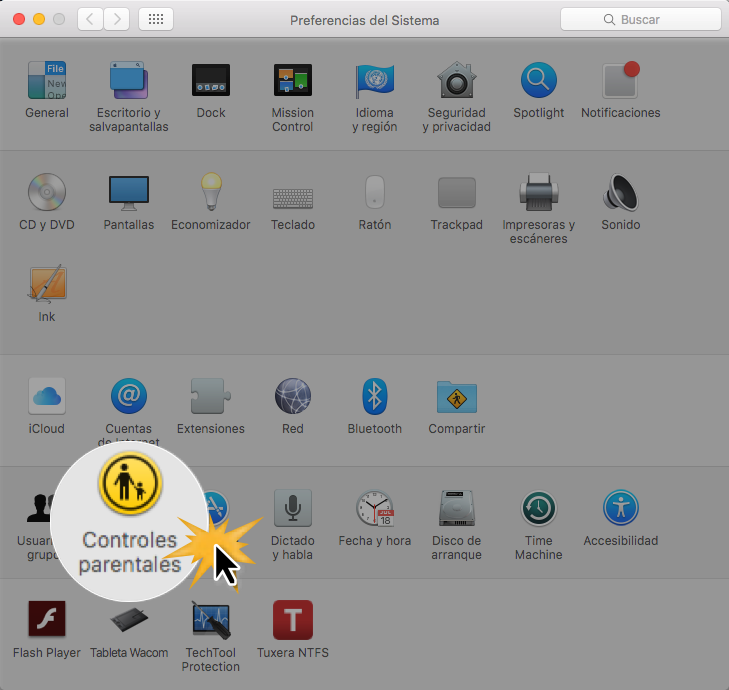
Haz clic en el ícono con forma de candado para realizar los cambios que deseas en el control parental.
Si tu equipo tiene contraseña, deberás escribirla en el cuadro de diálogo que te aparece y hacer clic en Desbloquear.
En la parte izquierda de la pantalla podrás ver los perfiles que tiene el equipo, elige al que quieres agregarle los controles parentales.
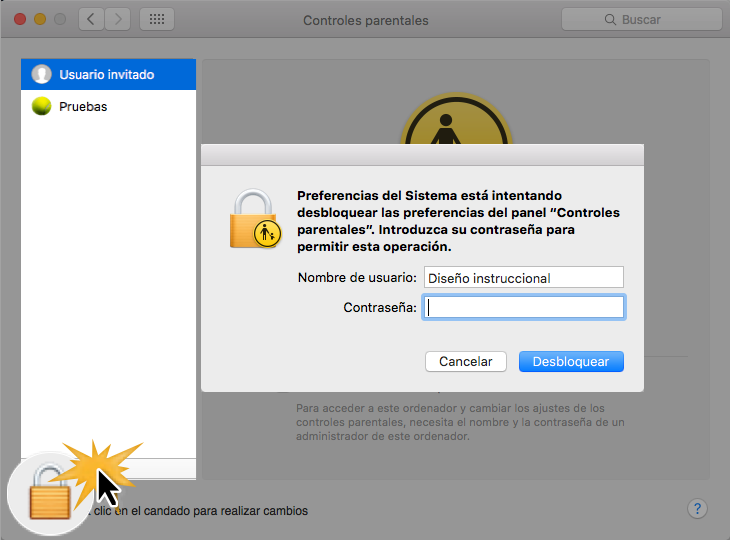
Modifica las acciones que quieres que los niños usen en el computador. Puedes configurar: qué aplicaciones pueden usar, crear restricciones en el navegador, restringir música, películas o libros en las Tiendas de Apple, crear horarios para el uso del equipo, limitar el acceso a los datos como contactos, calendarios, entre otros; desactivar o activar impresoras, grabación de CD y DVD, restringir lenguaje explícito en diccionarios, entre otros.
Haz clic en Aprende y luego sobre los puntos amarillos para conocer qué puedes editar en cada opción de control parental.
/es/seguridad-en-internet/control-parental-en-android/content/